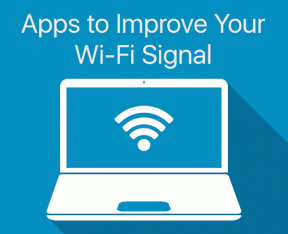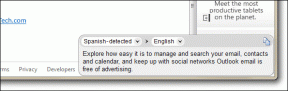Az eszközillesztők frissítése Windows 10 rendszeren
Vegyes Cikkek / / November 28, 2021
Az eszközillesztőprogramok alapvető rendszerszintű szoftverek, amelyek segítenek kommunikációt létrehozni a rendszerhez csatlakoztatott hardver és a számítógépben használt operációs rendszer között. Amikor az operációs rendszer kölcsönhatásba lép az összetevőkkel és más perifériás eszközökkel (például hálózati adapterekkel, grafikával kártyák, egér, nyomtatók, billentyűzetek, flash meghajtók, stb.), szüksége van egy közvetítőre, aki segíthet a kapcsolat. Az eszközillesztőprogramok azok a programok.
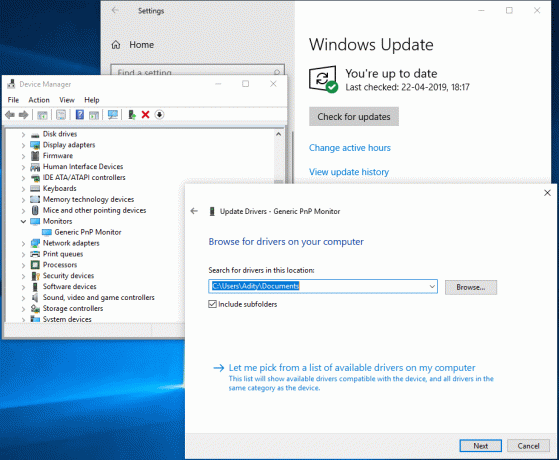
Vannak helyzetek, amikor frissítenie kell ezeket az illesztőprogramokat a megfelelő működéshez vagy a kompatibilitás fenntartásához. A frissítések azért is fontosak, mert javításokat és hibajavításokat tartalmaznak. Ha új hardvert telepített a rendszerébe, és az nem működik, frissítheti azt egy újabb verzióra. Az illesztőprogramok frissítése egy intelligens megközelítés a probléma elhárításához is, ha az eszköz nem működik, vagy hiba jelentkezik. Ebből a cikkből megismerheti az eszközillesztők frissítésének legegyszerűbb módjait.
Tartalom
- Az eszközillesztők frissítése Windows 10 rendszeren
- 1. módszer: Frissítse az eszközillesztőket a Windows Update segítségével
- 2. módszer: Frissítse az illesztőprogramokat az Eszközkezelővel
- 3. módszer: Telepítse az eszközillesztőket manuálisan
- 4. módszer: Frissítse a grafikus illesztőprogramokat Windows 10 rendszeren
Az eszközillesztők frissítése Windows 10 rendszeren
Menj biztosra, hogy hozzon létre egy visszaállítási pontot hátha valami elromlik.
1. módszer: Frissítse az eszközillesztőket a Windows Update segítségével
Ez a legbiztonságosabb módszer az illesztőprogram frissítéséhez. Ennek lépései a következők:
1. Menj "Rajt"és nyissa meg"Beállítások”.
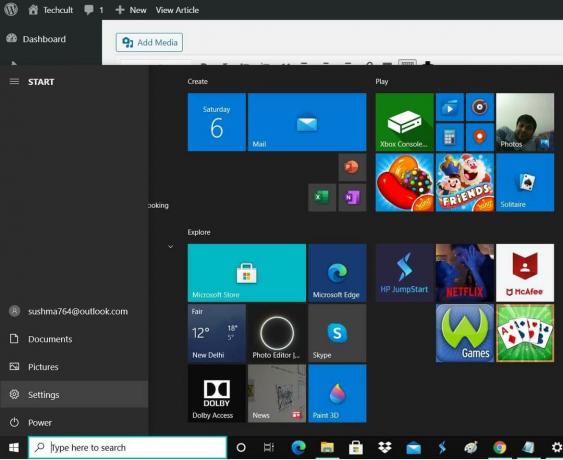
2. Most kattintson a „Frissítés és biztonság" ikon.

3. A bal oldali ablaktáblában válassza ki a lehetőséget Windows Update.
4. Ezután nyomja meg a „Frissítések keresése” gombot.

Ha az illesztőprogram-hardver gyártója frissítéseket tesz közzé a Windows Update szolgáltatás során, láthatja az összes illesztőprogram-verzió frissítését.
2. módszer: FrissítésIllesztőprogramok az Eszközkezelőt használva
Az illesztőprogram Eszközkezelővel történő frissítéséhez a következő lépéseket kell követnie:
1. Nyomja meg a Windows billentyűt + X, majd válassza a „Eszközkezelő”.
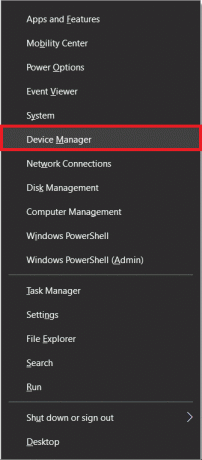
2. Kiterjed azok hardver kategóriák akinek frissíteni kívánt hardver-illesztőprogramot.
3. Akkor kell Jobb klikk azon az eszközön, és válassza ki Illesztőprogram frissítése.

4. Válassza a „A frissített illesztőprogramok automatikus keresése”.

Ez automatikusan megkeresi és telepíti a hardver frissített illesztőprogramját az internetről.
3. módszer: Telepítés Eszköz Illesztőprogramok manuálisan
Ha az előző lépés nem képes észlelni az illesztőprogram online frissítéseit, manuálisan meglátogathatja a a gyártóé hivatalos webhelyén az eszköz modellszámával, és töltse le manuálisan a frissítést. Mentse el a merevlemez bármely meghatározott helyére. Ezután kövesse a lépéseket –
1. Nyomja meg a Windows billentyű + R billentyűt, majd írja be devmgmt.msc és nyomja meg az Entert.

2. Bontsa ki azokat a hardverkategóriákat, amelyek hardver-illesztőprogramját frissíteni szeretné.
3. Neked kell Jobb klikk azon az eszközön, és válassza ki Illesztőprogram frissítése.
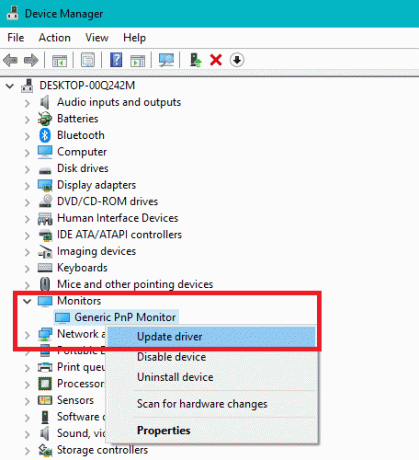
4. Most válassza ki a „Böngésszen a számítógépemen az illesztőprogramokért”.
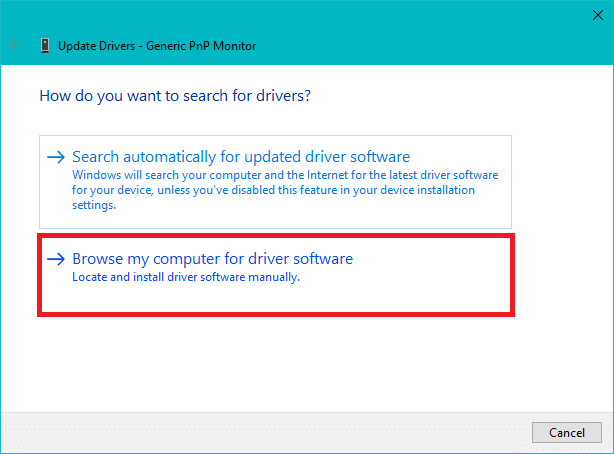
5. Kattints a Tallózás gomb és tallózással keresse meg a letöltött illesztőprogram-frissítést tartalmazó helyet és elérési utat.
6. Ezután kattintson az OK gombra.
7. Pipa "Tartalmazzon almappákat” a frissítési varázsló számára az .inf fájl megfelelő helyének megtalálásához.
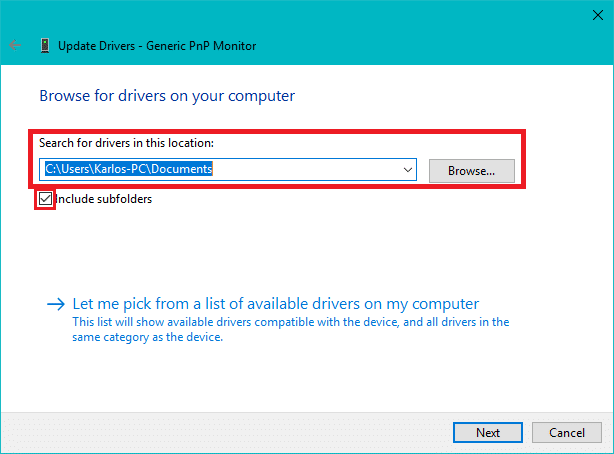
8. Ezután nyomja meg a „Következő” gombot.
4. módszer: Frissítse a grafikus illesztőprogramokat Windows 10 rendszeren
Alapvetően nem szabad frissítenie a grafikus illesztőprogramot, hacsak nem szükséges és a gyártók javasolják az illesztőprogramok frissítését a hibák kijavítása vagy a teljesítmény javítása érdekében. Nvidia GeForce élmény, Intel Driver & Support Assistant, és AMD A Radeon Software Adrenalin Edition majdnem ugyanazt a módszert használja a legújabb frissítés telepítéséhez. Meg kell nyitnia a telepített alkalmazást, majd a kezelőpanel, meg kell keresnie Támogatás vagy Frissítés lehetőség.
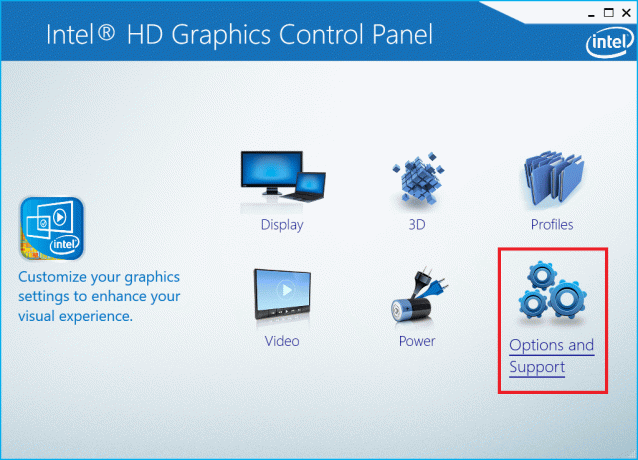
Itt megtalálod a weboldalt, ahonnan tudsz töltse le és frissítse a legújabb grafikus illesztőprogramot.
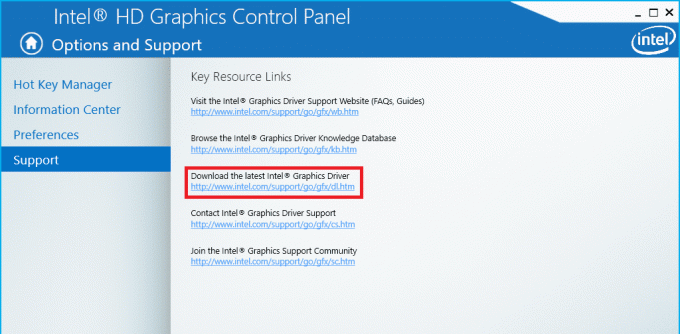
Navigálhat ide Illesztőprogram beállításai és frissítse az illesztőprogramot magáról a vezérlőpultról.

Ajánlott:
- Az USB kompozit eszköz nem működik megfelelően az USB 3.0-val
- A Performance Monitor használata Windows 10 rendszeren
- A Google Chrome összeomlik? 8 egyszerű módszer a javításra!
- 6 módszer a BIOS elérésére a Windows 10 rendszerben
Remélem, hogy ez a cikk hasznos volt, és most könnyen megteheti Frissítse az eszközillesztőket a Windows 10 rendszeren, de ha további kérdései vannak ezzel az oktatóanyaggal kapcsolatban, nyugodtan tedd fel őket a megjegyzés rovatban.